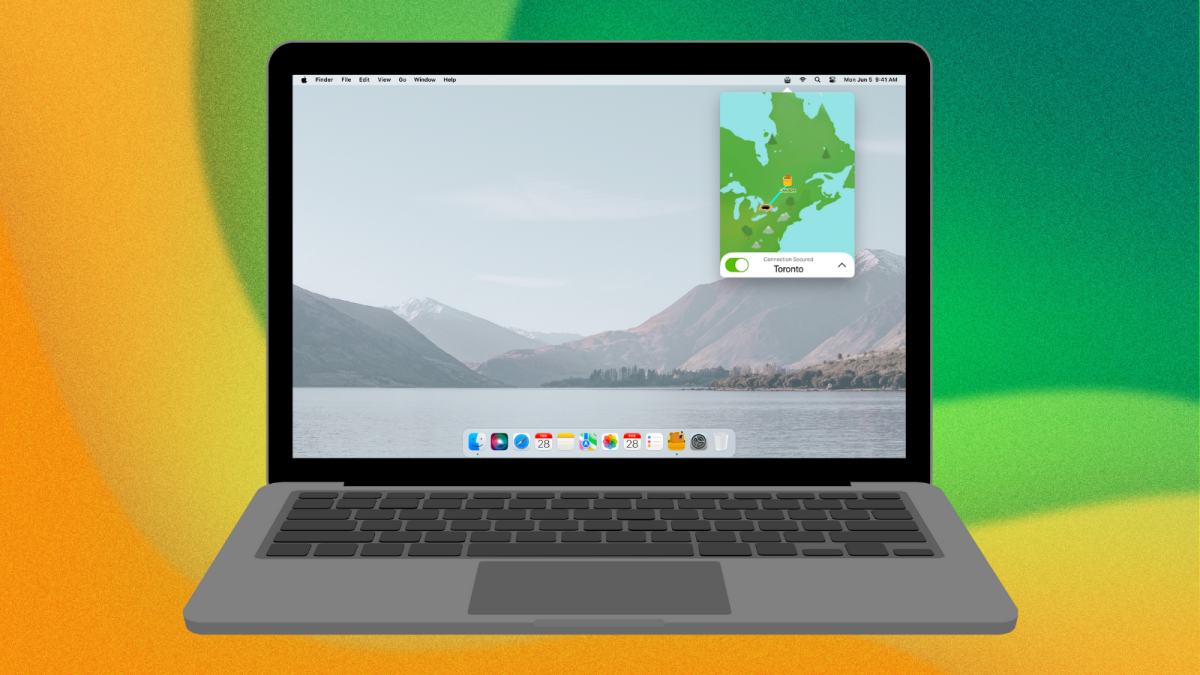픽셀 버즈 프로를 두 대의 기기에 연결하고 매끄럽게 전환하세요.
연결을 수동으로 전환하거나 미디어를 일시 정지하고 다시 재생 할 필요 없이 편리함을 경험해보세요. 구글 픽셀 버즈 프로의 주목할 만한 기능들인 멀티 포인트와 오디오 스위치가 최애 이어버드로서의 위치를 확고히 합니다.
🎧 Pixel Buds Pro 소개: 멀티포인트 연결과 오디오 스위치의 힘 📱🖥
최신 기술 뉴스: Google Pixel Buds Pro는 멀티포인트 연결과 오디오 스위치 기능으로 완벽한 오디오 경험을 제공합니다. 이제 여러 기기 간에 신속하게 전환할 수 있습니다.
상상해보세요: 당신이 책상에 앉아 Google Pixel Buds Pro 이어폰을 착용하고 Android 태블릿에 연결되어 좋아하는 음악을 즐길 때입니다. 갑자기, 일어나서 휴대폰으로 전환해야 할 때가 왔습니다. 일반적으로 블루투스를 사용하면 하나의 기기에서 다른 기기로 수동으로 연결을 전환해야 합니다. 하지만 걱정하지 마세요! 멀티포인트 연결을 통해 Pixel Buds Pro 이어폰을 한 번에 한 기기가 아닌 두 개의 기기에 연결할 수 있습니다. 🎧💪
폰, 태블릿, 노트북, 데스크탑, TV 등 어떤 기기에도 대응할 수 있는 이 이어폰은 항상 당신의 곁을 지켜줍니다! 하지만 기뻐하지 마세요! 오디오 스위치 기능을 소개합니다. 이 기능은 기기 전환을 매끄럽고 번거롭지 않게 만들어줍니다. 🔄📱🔀
그럼, 이것이 어떻게 작동하나요?
한 기기에서 좋아하는 플레이리스트를 불러내 부르다가 갑자기 다른 기기로 전화가 옵니다. 오디오 스위치가 활성화된 상태에서 Pixel Buds Pro 이어폰은 전화가 걸려온 기기로 자동으로 전환됩니다. 📞😲
그러나 주의해야 할 점이 있습니다 (항상 그렇죠?). 오디오 스위치는 지원하는 기기에 따라 까다로울 수 있습니다. 나는 이 기능을 서로 다른 Pixel 휴대폰 두 대, Pixel 휴대폰과 Android 태블릿, 그리고 이러한 기기들과 Chromebook 사이에서 완벽하게 사용해봤습니다. 하지만 내 Linux 데스크탑과 MacBook Pro에서는 오디오 스위치가 작동하지 않았습니다. 😔🔇
- Apple Music는 이제 사용자들이 협업 플레이리스트를 만들 수 있도록 가...
- 시간에 다투며 1백만 달러 연간 매출을 달성하라 론칭 파트너로부터 빠...
- 📺 🎮 첼시 대 미들즈브러의 카라바오 컵 준결승 온라인 시청 방법 🌍
하지만 걱정하지 마세요, 친애하는 독자여! 오디오 스위치 기능은 Google 계정을 기반으로 연결을 원할한 한 기기에서 다른 기기로 전달합니다. 이는 주로 Android 기기에 제한돼 있음을 의미합니다. 따라서, Google 생태계의 일부인 경우 맛보기할 수 있습니다! Pixel Buds Pro와 멀티포인트 연결성뿐만 아니라 오디오 스위치의 매력도 누릴 수 있습니다. 🌐🎉
📝 멀티포인트와 오디오 스위치를 활성화하는 방법
튜토리얼에 들어가기 전에, 몇 가지 필요한 것들이 있습니다. 첫째로, Pixel Buds Pro 이어폰 한 켤레가 필요합니다. 오디오 스위치를 사용하려면 Google 계정에 직접 연결된 두 개의 기기(예: Android 휴대폰, 태블릿 또는 Chromebook)도 필요합니다. 오디오 스위치는 현재로서는 Android 운영체제와만 호환됩니다. 다른 휴대폰이나 태블릿을 사용 중이라면 Google Play Store에서 Google Pixel Buds 앱을 설치해야 합니다. ⚙️📱💾
자, 이제 본격적으로 시작해봅시다:
1단계: 멀티포인트 연결 활성화
- Pixel Buds Pro 이어폰을 케이스에서 꺼내 Android 휴대폰에 연결될 때까지 기다립니다.
- 휴대폰의설정을 엽니다 (Pixel 기기가 아닌 경우 Pixel Buds 앱 사용).
- Pixel Buds Pro 이어폰과 관련된 기어 아이콘을 찾아 탭합니다.
- 페이지 중간에서 멀티포인트를 탭합니다.
- 결과 페이지에서 슬라이더 버튼을 눌러서 활성화합니다.
띠용! 멀티포인트 연결이 성공적으로 활성화되었습니다. 🎉🔗
이제 멀티포인트를 이용하여 Pixel Buds Pro 이어폰을 두 기기에 동시에 연결할 수 있습니다. 이 기기들은 Android 휴대폰, 태블릿 또는 Chromebook에 한정되지 않습니다. 멀티포인트 기능을 활용하기 위해 첫 번째 기기에서 듣고 있는 미디어를 일시 정지하고 두 번째 기기에서 미디어를 재생하면 됩니다. 그게 끝입니다! 🎧🔀💥
2단계: 오디오 스위치 활성화
기기가 오디오 스위치를 지원한다면 특별한 경험을 누릴 수 있습니다. 다음 단계를 따라 활성화해보세요:
- Pixel Buds Pro 설정 페이지로 돌아갑니다.
- 아래로 스크롤하여 오디오 스위치를 탭합니다.
- 결과 페이지에서 슬라이더 버튼을 눌러서 활성화합니다.
- 축하합니다! 이제 설정을 종료할 수 있습니다.
오디오 스위치 사용은 심지어 더 쉬워요. 한 기기에서 가장 좋아하는 음악을 듣고 있는 도중에 다른 기기에서 다른 음악을 시작하면 스위치가 마치 마법처럼 쉽게 발생해요. 🎩🎵
기기 상단에 편리한 팝업 알림이 나타나서 지금 그 장치에 연결됐음을 알려줘요. 심지어 이전 기기로 다시 전환할 수 있는 옵션도 제공해요. 이렇게 멋지죠? 😎
추가 팁과 요령
저는 멀티포인트와 오디오 스위치 기능을 함께 사용해서 기기 간 전환 시에 원활하고 매끄러운 사용자 경험을 만들었어요. 이제 이어폰을 수동으로 연결하거나 미디어를 중지/재생할 필요가 없어졌어요. 이런 기능들 덕분에 Pixel Buds Pro가 매번 제 첫 번째 선택이 되었어요. 🌟⚡️
하지만 궁금한 점이 더 있으신가요? 걱정하지 마세요, 친애하는 독자 여러분! 추가로 유용한 정보를 담은 Q&A 세션 몇 가지를 준비했어요:
Q: Non-Pixel 기기에서 오디오 스위치를 사용할 수 있을까요?
A: 아쉽게도, 현재로서는 오디오 스위치는 Pixel 폰, Android 태블릿, Chromebook에서만 작동되요. 열심히 기다리고 있던 기기가 지원하는 기능인지 확인해보세요.
Q: 다른 이어폰 중에서 멀티포인트 연결을 지원하는 제품이 있을까요?
A: 네! Apple, Jabra, Samsung 등 여러 브랜드에서도 멀티포인트를 지원하는 이어폰을 제공하고 있어요. 다만, 특정 기능과 호환성은 제품마다 다를 수 있으니 구매 전에 상세한 제품 설명을 확인하는 것이 좋아요.
Q: 무선 이어폰의 미래는 어떻게 될까요? 더 발전된 기능을 볼 수 있을까요?
A: 무선 이어폰의 미래는 분명히 흥미롭습니다! 기술이 계속해서 발전함에 따라서 우리는 더 발전된 기능과 혁신적인 오디오 기술을 기대할 수 있어요. 앞으로 개선될 수 있는 가능성으로는 향상된 소음 차단, 개선된 배터리 수명, 통합된 건강 관리 기능, 그리고 증강 현실 오디오 경험 등이 있을 것입니다. 가능성은 무한합니다!
Google Pixel Buds Pro에 대한 자세한 정보나 관련 주제에 대해 더 알아보고 싶다면, 아래의 참고 자료를 확인해보세요:
📚 참고 자료: 1. 구매할 수 있는 최고의 이어폰 2. 최고의 Google Pixel 폰 (Pixel 8 Pro 포함) 3. Pixel Buds Pro에서 Spatial Audio를 받아보고 사용하는 방법
이제 멀티포인트 연결의 환상적인 기능과 오디오 스위치의 마법을 발견했으니, 참으로 매끄러운 오디오 경험을 즐겨보세요. 이 기사를 친구들과 공유해서 함께 Pixel Buds Pro의 멋진 세계를 알려주세요. 📲🌟
더 궁금한 점이나 이 멋진 이어폰과 관련된 경험을 공유하고 싶다면, 아래 댓글에서 알려주세요! 즐거운 청취 시간 되세요! 🎶🙌